התקנה והגדרת תצורה של מערכות הפעלה. התקנה של מערכת ההפעלה
Windows Server. 2012 R2 יסודות היא אחת מהדורה של השרת מערכת הפעלה ממיקרוסופט. עם זאת, יש הבדלים רבים מ תקן DATACENTER. באשר יסודות:
- אישור ואימות של משתמשים ברשת שלך (בקר Active Directory Directory Controller)
- אחסון קבצים (תפקיד שרת קבצים)
- גישה מרחוק לרשת הארגונית (VPN ושרת DirectAccess)
- גישה מרחוק לאחסון קבצים דרך ממשק האינטרנט (מוגדר עבור IIS זה)
- גישה מרחוק למכונות שולחן העבודה של שולחן העבודה (שער שולחן עבודה מרוחק)
- מכונות לקוח גיבוי (גיבוי Windows)
- גיבוי שרת (גיבוי Windows)
- אינטגרציה עם Microsoft Cloud Technologies (Office 365, גיבוי Azure, וכו ')
- קונסולת תצורה יחידה יסודות, אשר יאפשר לך להגדיר את היכולות המתוארים לעיל, אפילו לא מוכן על ידי מנהל המערכת.
מהדורה יסודות יש רוב תפקידי שרת Windows. חלק מהתפקידים האלה מותאמים אישית, חלקם זמינים במלואם, חלקם, כגון Hyper-V עם הגבלות חמורות. פיצוי על כל ההגבלות הן המחיר הנמוך יותר כולל 25 רישיונות לקוח, התצוגה מרכזית וקלה. באפשרותך להשתמש במהדורה זו רק לארגונים שבהם מספר המשתמשים אינו עולה על 25.
לפיכך, יסודות מתאימים היטב לארגונים קטנים, המעוניינים ליהנות מהפתרונות המודרניים ביותר כדי להבטיח את האבטחה של הרשת הארגונית, לאחסן מסמכים, גישה מרחוק, אולי מערכות דואר. לאותם ארגונים שלא ירצו לבזבז הרבה כסף הן בתשתית ה- IT עצמה ועל עבודתם של מנהלי מערכת מוסמכים.
התקנה והתקנה ראשונית
התקנת מערכת ההפעלה זו היא הליך סטנדרטי מלא. אם אי פעם הוקמת Windows Vista. / 7/8/8.1, אז אתה בקלות להתקין ואת יסודות.
בעת ההתקנה, אם יש לך דיסק קשיח אחד, לשבור אותו לשני חלקים. הָהֵן. לעשות כך לאחר ההתקנה במערכת היה השני כבר מעוצב ה - HDD.
לאחר הכניסה הראשונה, אשף "הגדרת Windows Server Essentials" יושק במערכת ההפעלה הטרייה ביותר, אשר יסייעו ליצור הגדרות ראשוניות.
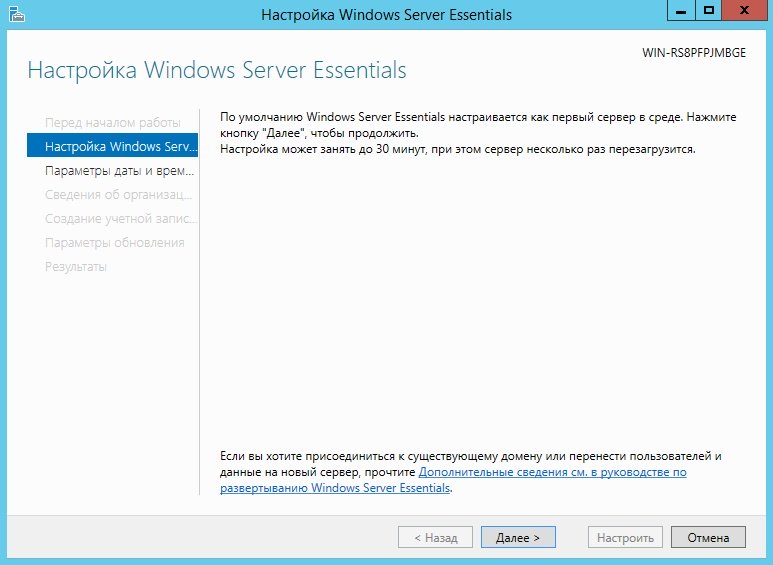
איור 1 אשף "הגדרת Windows Server Essentials"
בשלב הראשון אתה צריך להגדיר את התאריך ואת הגדרות הזמן.
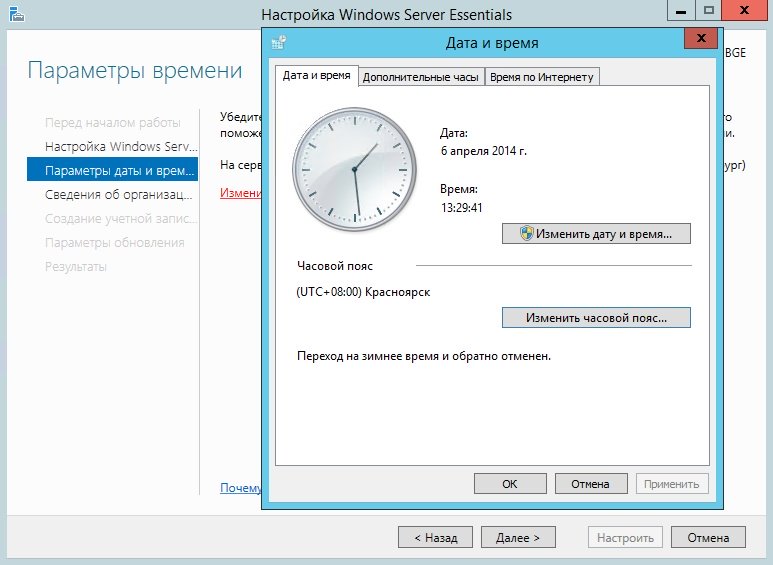
איור .2 הגדרות תאריך ושעה
בשלב השני אתה צריך למלא שפה אנגלית שם החברה. שם התחום ושם השרת ייווצר באופן אוטומטי במקרה זה, אם כי כמובן שאתה יכול לשנות אותם.
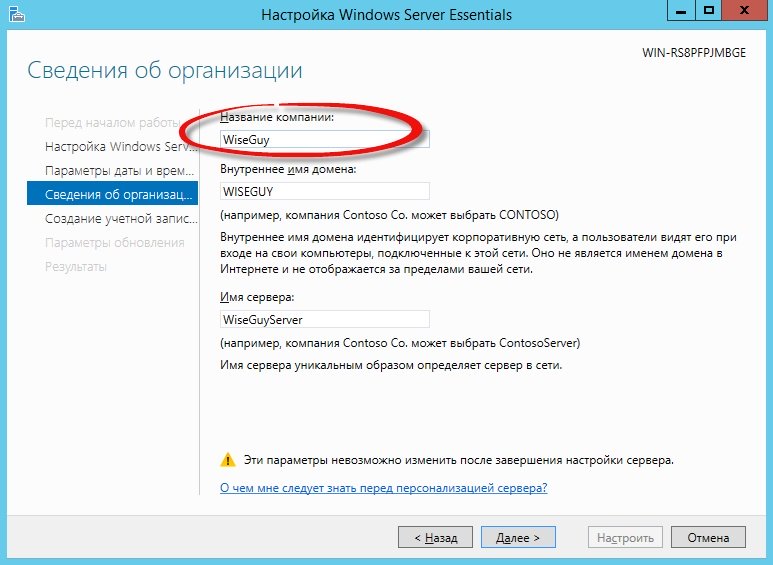
FIG.3 חלון מילוי בשם החברה האנגלי
בשלב הבא אתה צריך
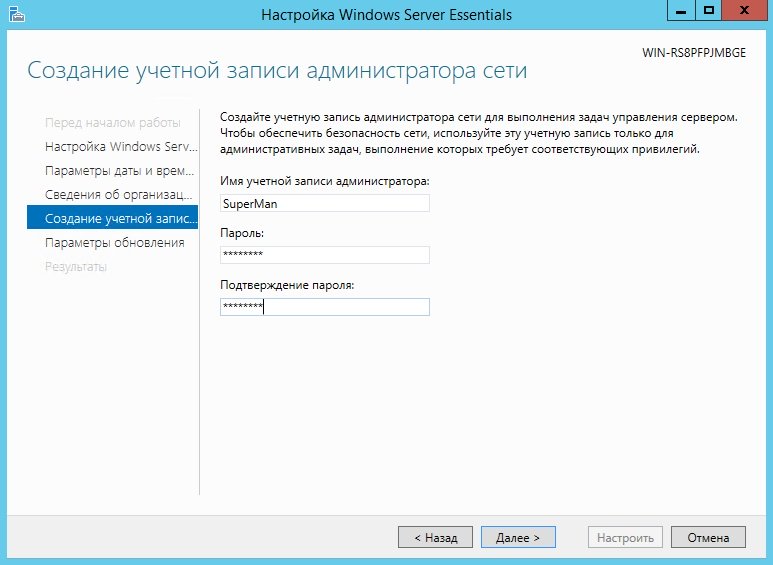
FIG.4 חלון מילוי שם של מנהל המערכת ואת המשימה של הסיסמה שלה.
בשלב האחרון, עליך לציין ולחץ על הקמה
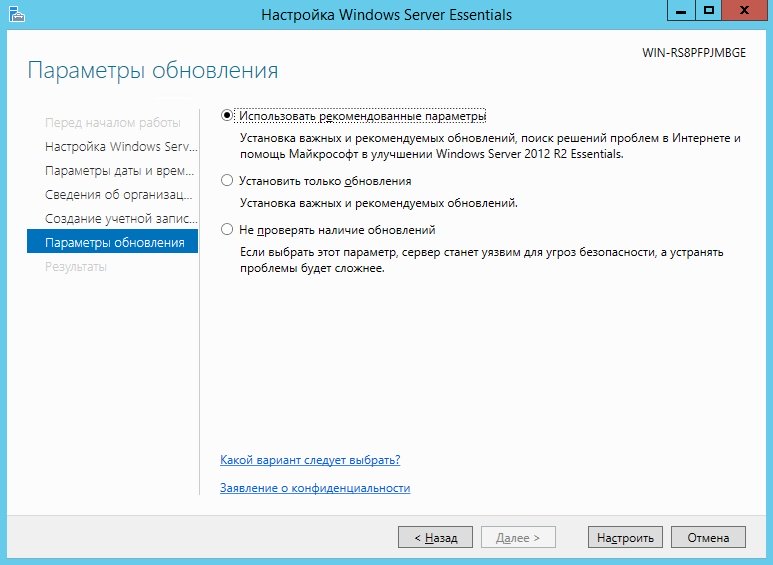
איור 5 בחירת חלון של מערכת עדכון המערכת
לאחר מכן, התהליך יתחיל, אשר יפיק את כל ההגדרות הראשוניות הדרושות. זה ייקח בערך 30 דקות וידרוש כמה אתחול מחדש. במהלך תקופה זו, מערכת ההפעלה תהיה זמן בפרט כדי להתקין את התפקידים הדרושים ולהגדיר את השרת כקרת תחום עבור תחום חדש.
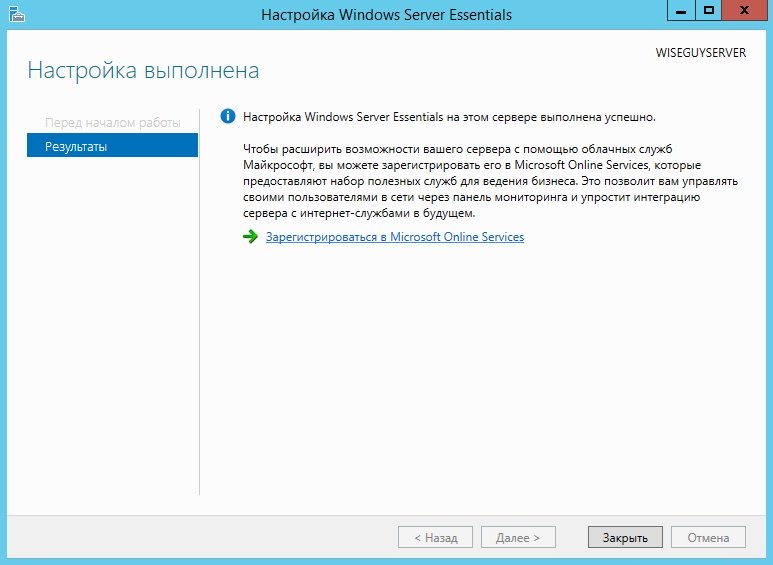
FIG.6 החלון השלמת ההתקנה והתקנה ראשונית
הגדרה
המוצר הוא גדול מאוד נרחב, כאן ייאמר על התכונות הבסיסיות ביותר של הגדרות, כגון יצירת משתמשים, להגדיר גישה מרחוק, יצירת תיקיות, חיבור לקוח.
כל ההגדרות מתרחשות בחלונית 'ניטור', יש לה גישה אליו משולחן העבודה, התחלה מהירה והתחלונית מסך.
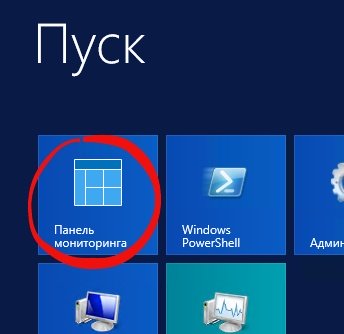
איור 7 כל ההגדרה מתרחשת בלוח הניטור
יצירת משתמשים
כאשר אתה הראשון להתחיל בלוח זה, תפתח את הכרטיסייה ההתקנה שבה אתה יכול לבצע מספר משימות להגדרת השרת.
נתחיל על ידי הוספת משתמשים. לחץ על הקישור כדי להוסיף חשבונות.
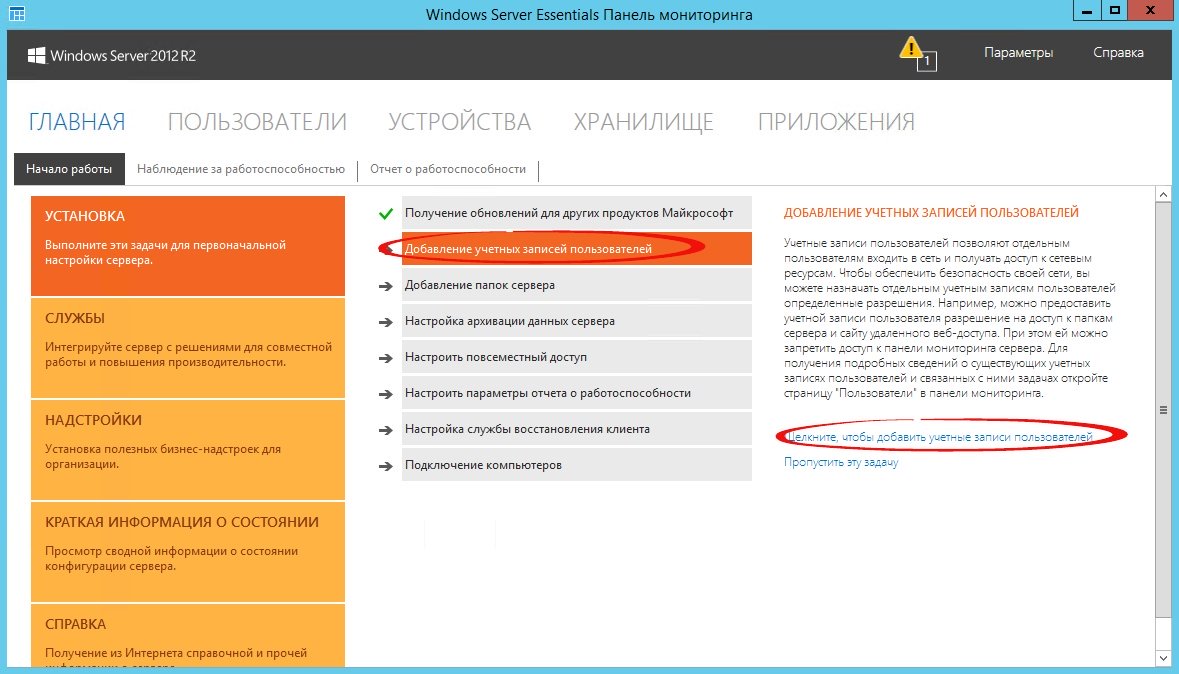
FIG.8 חלון תוספת משתמש
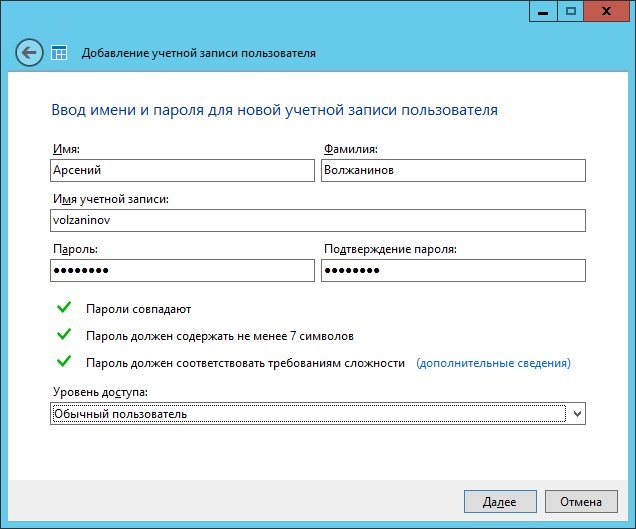
איור 9 חלון הוספת חשבון
בחר את רמת הגישה לתיקיות משותפות שנוצרו. בשלב הראשוני יש רק אחד - הארגון. בעתיד, באפשרותך לשנות הרשאות גישה הן מהמאפיינים של המשתמש ואת מאפייני התיקיה.
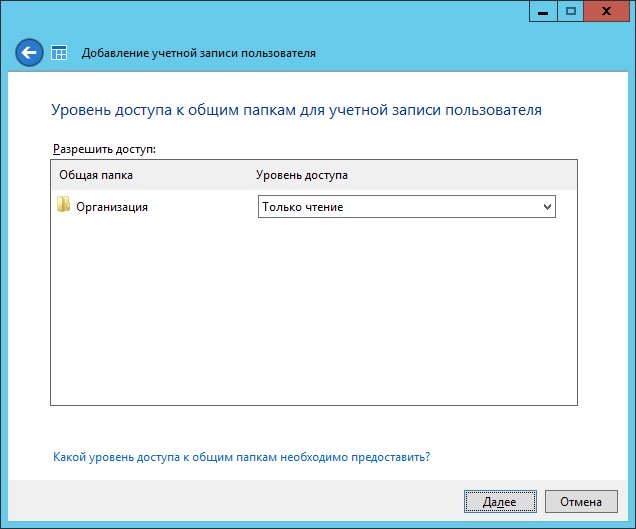
FIG.10 רמת גישה לתיקיות משותפות
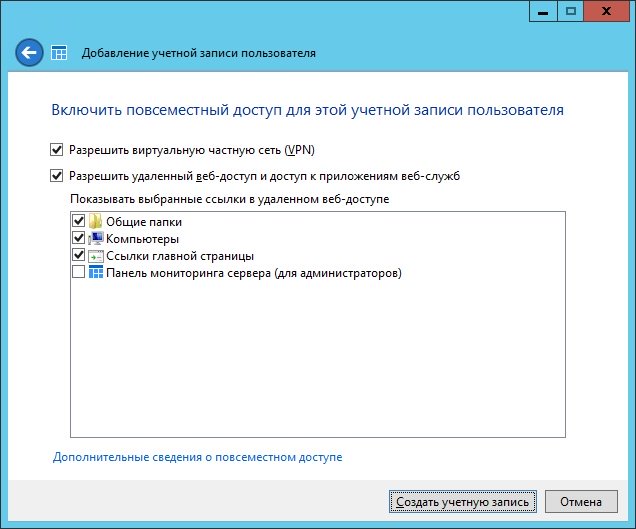
איור 11 נקודות גישה מרחוק
חשבון נוצר. קרוב קרוב.
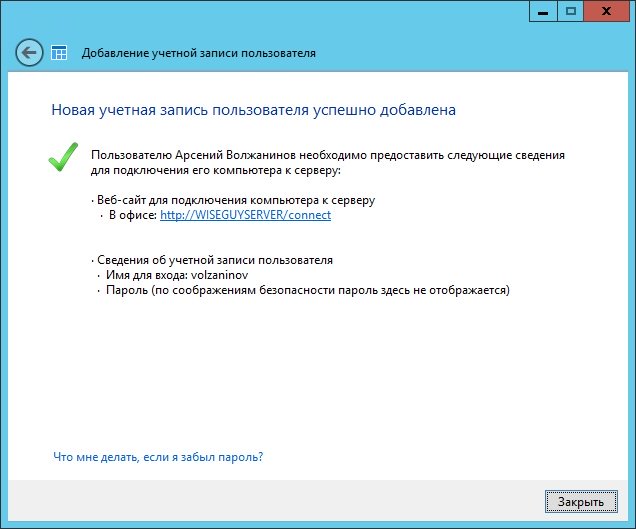
FIG.12 חלון יצירת חשבון
באופן דומה, ניתן ליצור חשבונות מרובים. כמובן, אתה יכול להשתמש מוכר ומוכר לממשק Active Directory ומחשבים עבורך, אבל במקרה זה, כדי להוציא הרשאות כדי לגשת לך ידיות.
הוספת תיקיות שרתים
כדי להוסיף תיקיות יש אשף נוסף שיעזור וליצור תיקייה בדיסק, ו גישה כללית כדי להגדיר אותו, ולתת הרשאות. כדי להתחיל אותו, עליך ללחוץ על הקישור המתאים בחלונית 'ניטור'.
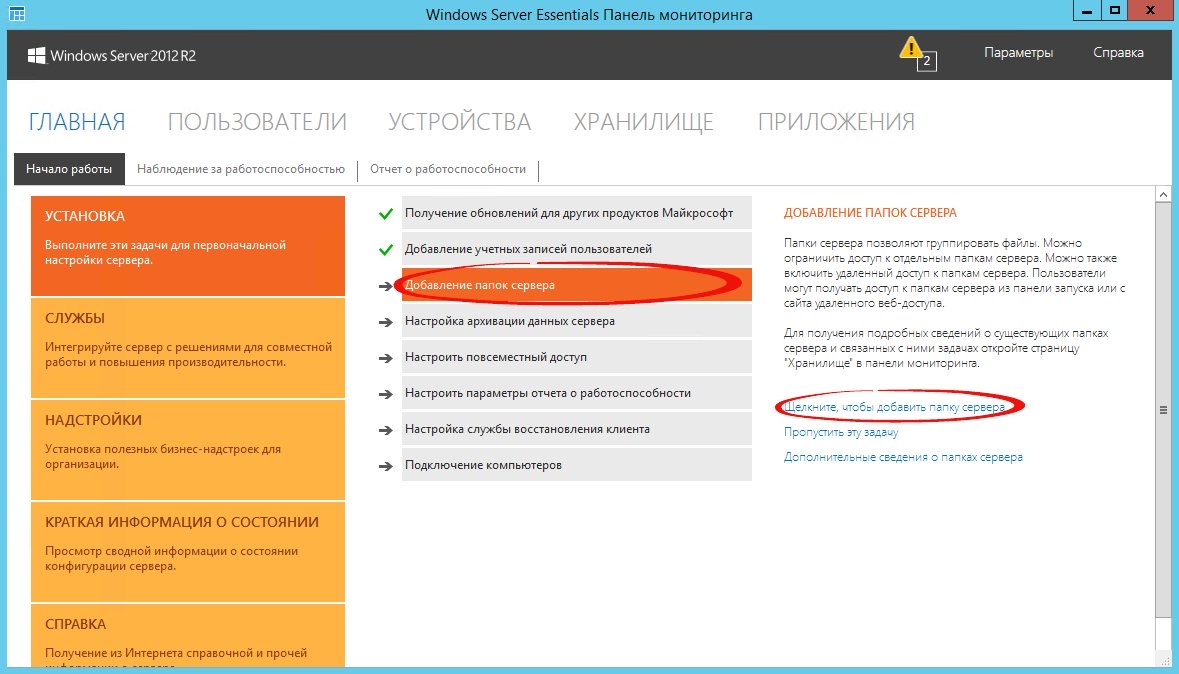
FIG.13 לוח ניטור - הוספת תיקיות
בחלון אשף שנפתח, אנו מזינים את השם. באפשרותך לשנות את המיקום ולהוסיף תיאור. הקש "הבא.
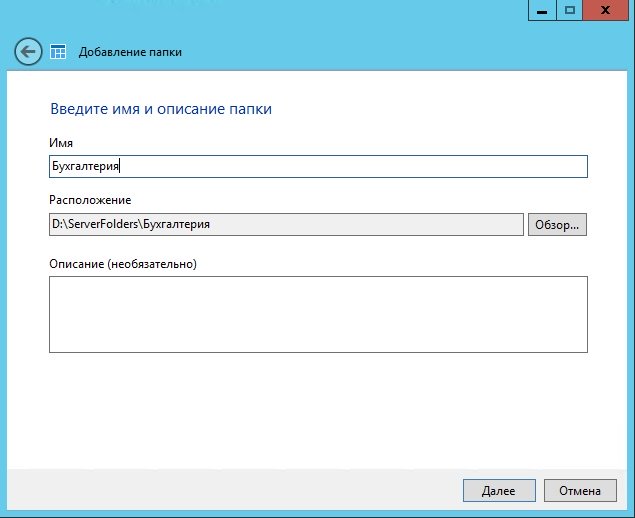
איור 14 חלון הקלט של השם והתיאור של התיקייה
בעמוד הבא, ציין הרשאות הכרחיות. במידת הצורך, אנו עושים את זה בלתי נגיש כאשר גישה מרחוק.
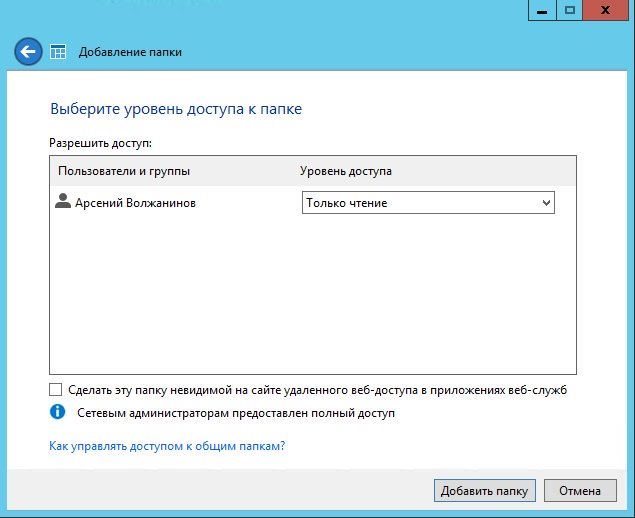
תאנה. 15 הגדרת הרשאת התיקיה
מהצעד האחרון של אשף זה, באפשרותך להפעיל את אשף ההתקנה בארכיון. לחץ על סגירה.
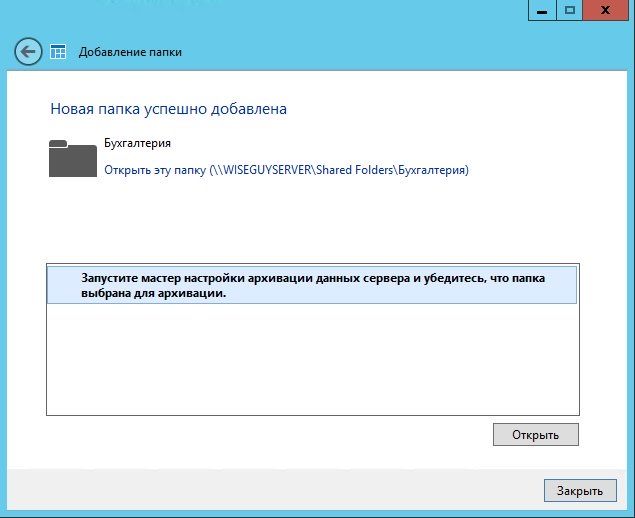
FIG.16 חלון יצירת תיקיה
הגדרת גישה מרחוק
אחד, כנראה, מן השלבים הקשים ביותר הגדרות Windows. שרת 2012R2 יסודות. ההגדרה מתרחשת גם עם האשף. המאסטר הושק באופן מסורתי מחלונית הניטור.
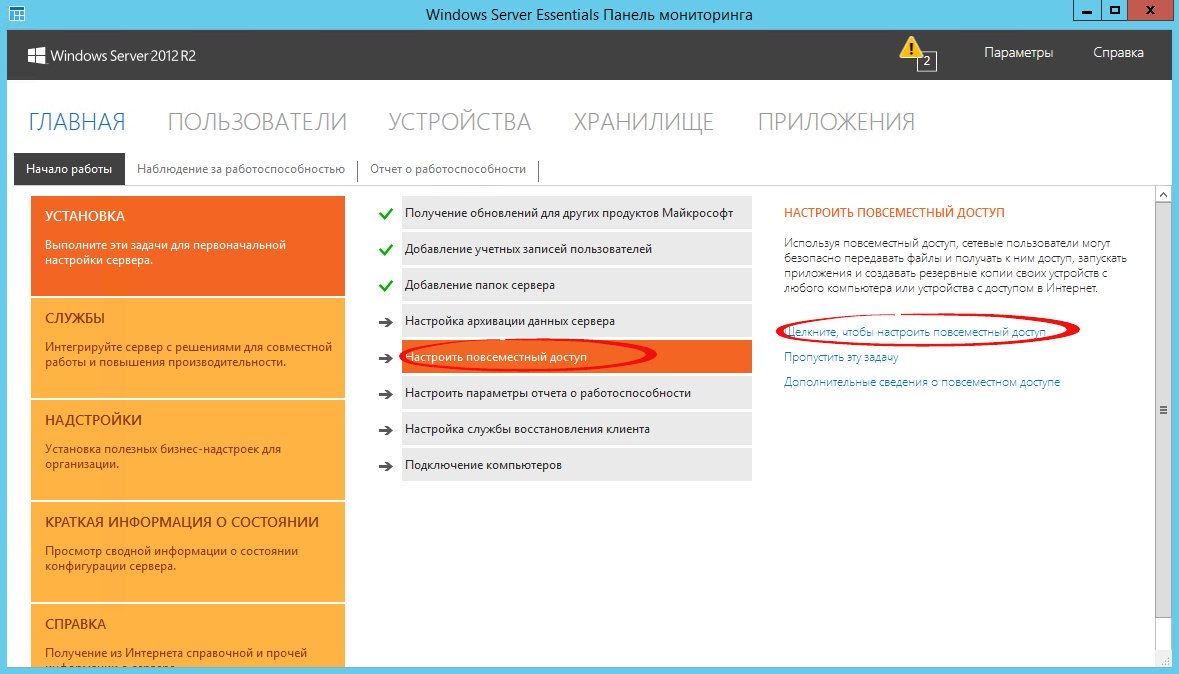
FIG.17 לוח ניטור - הגדרת גישה מרחוק
הדבר הראשון שאתה צריך כדי להגדיר הוא הנתב שלך - המאסטר מדווח לך על זה. למעשה, אתה צריך להגדיר ניתוב ניתוב נמל על הנתב. לשם כך, הנתב חייב להיות כתובת IP "לבנה". ועל השרת עצמו עדיף להגדיר את כתובת ה- IP הסטטית. אתה צריך להפנות את היציאות הבאות 80, 443, 1723, 987 בכתובת ה- IP של השרת שלך. באופן כללי, הליך ההתקנה יכול להתבצע על ידי האשף עצמו אם הנתב שלך תומך ב- UPNP.
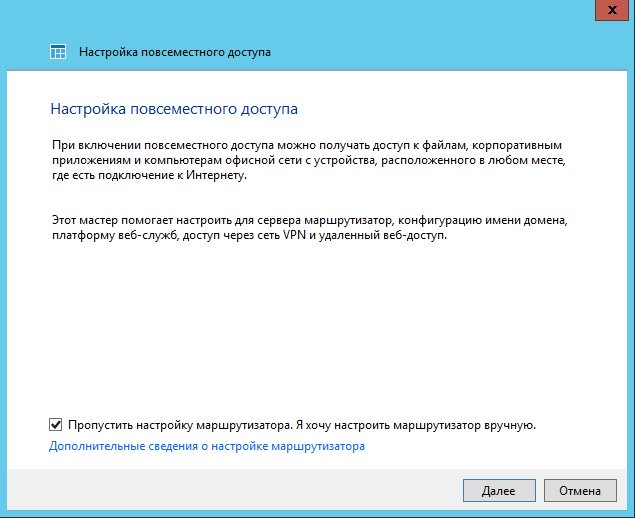
איור 18 הגדרת גישה נרחבת
לאחר מכן, אשף הגדרת שם תחום חדש נפתח. הקש "הבא.
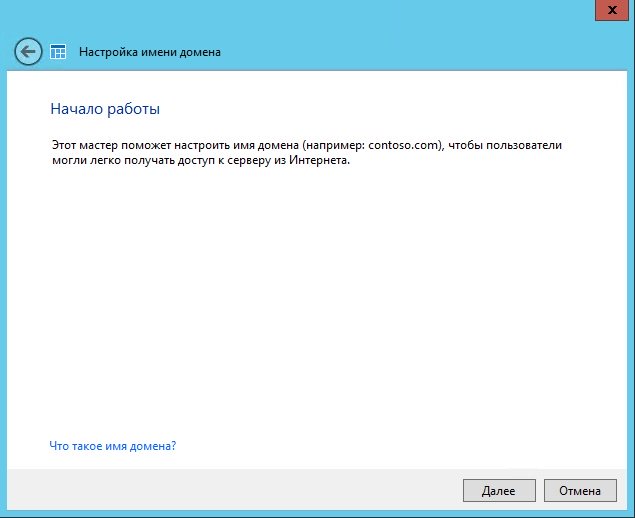
תאנה. 19 הגדרת שם התחום
האשף ינצה להזין את שם התחום החיצוני או ליצור אחד חדש. עבור התחום שלך תצטרך אישור, לכן שקול את האפשרות של הגדרות באמצעות דומיין של Microsoft. בחר שם תחום אחר ולחץ על הבא.
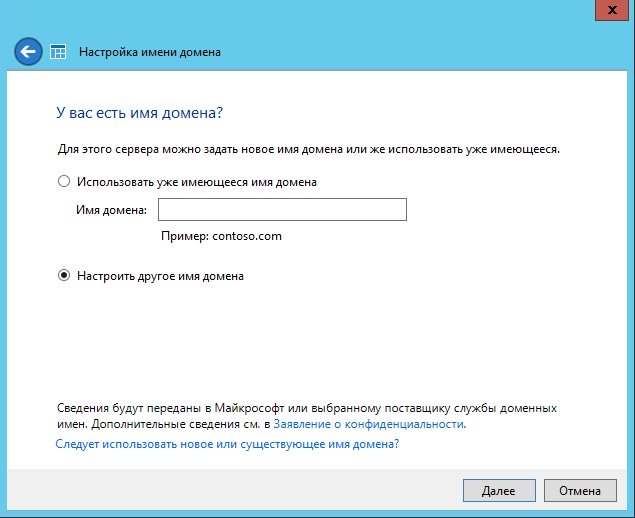
FIG.20 הגדרת שם התחום באמצעות דומיין של Microsoft
שקול את האפשרות עם התחום של מיקרוסופט.
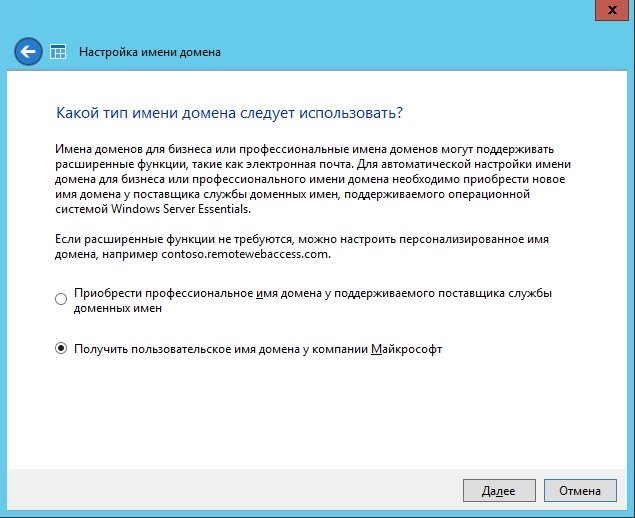
איור 21 הגדרת שם התחום מ- Microsoft
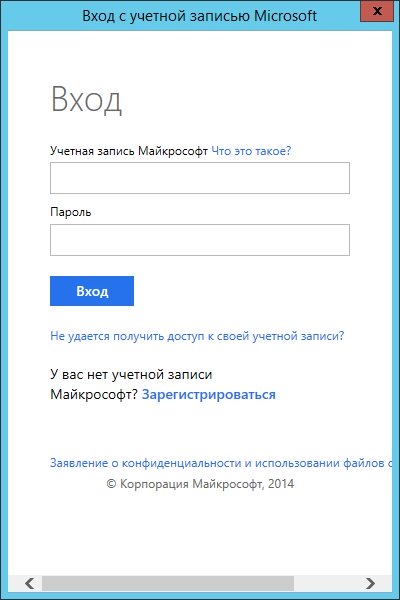
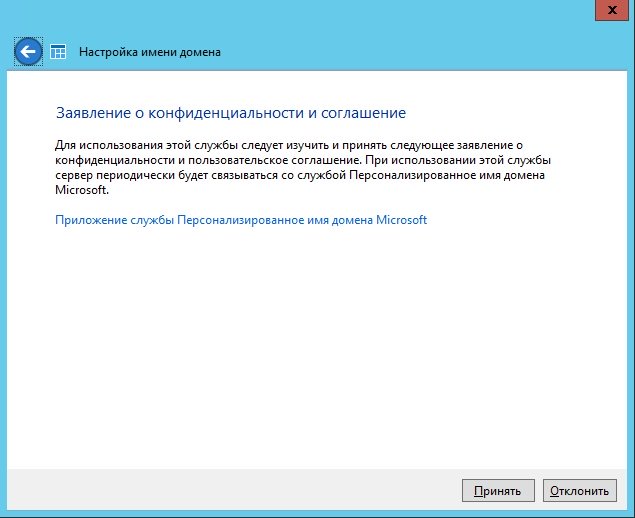
FIG.23 הצהרת פרטיות
אנו מזינים את שם התחום ובדוק זמינות, לחץ כדי להגדיר.
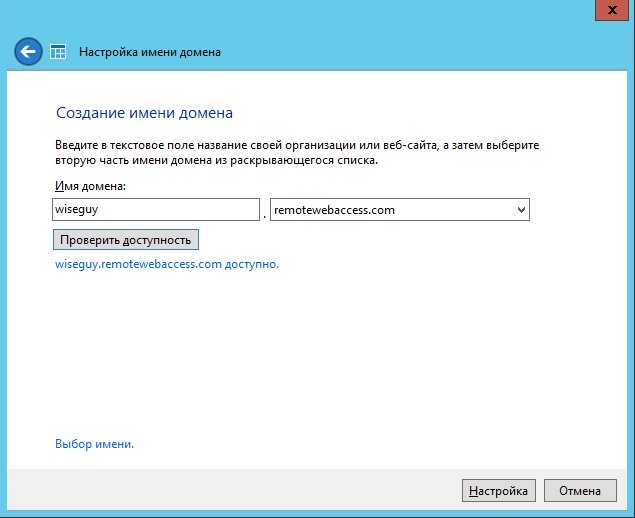
FIG.24 יצירת שם תחום
עם שם התחום הבנתי. אנחנו ממשיכים - להלן.

FIG.25 שם תחום הגדרת חלון
בחר באילו אפשרויות יהיו זמינות.
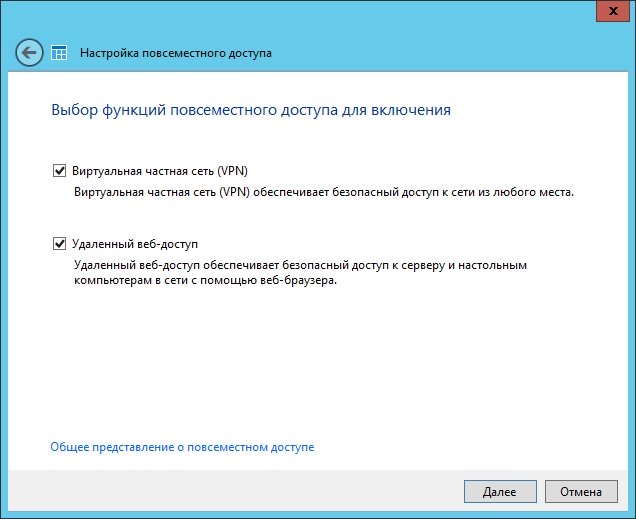
איור 26 מבחר פונקציות נרחבות
בחר אם זה יהיה זמין גישה מרחוק עבור משתמשים שוטפים.
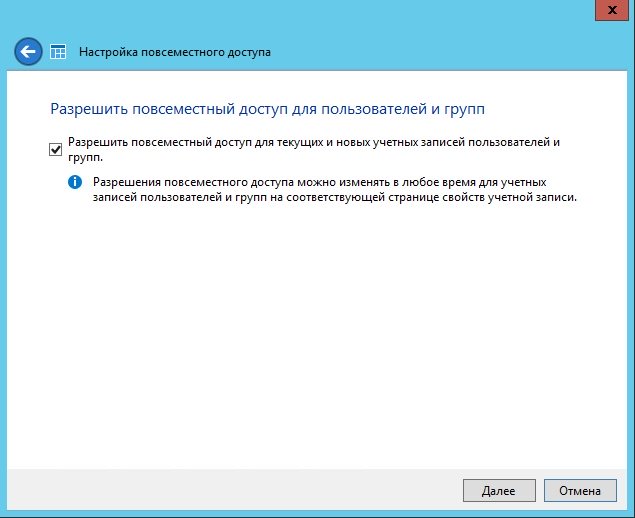
FIG.27 גישה נרחבת למשתמשים ולקבוצות
זה הכל.
חיבור תחנות עבודה
פתח את לוח הניטור ונעבור לחיבור המחשבים, לאחר מכן נראה שיש רק הוראות לפעולה.
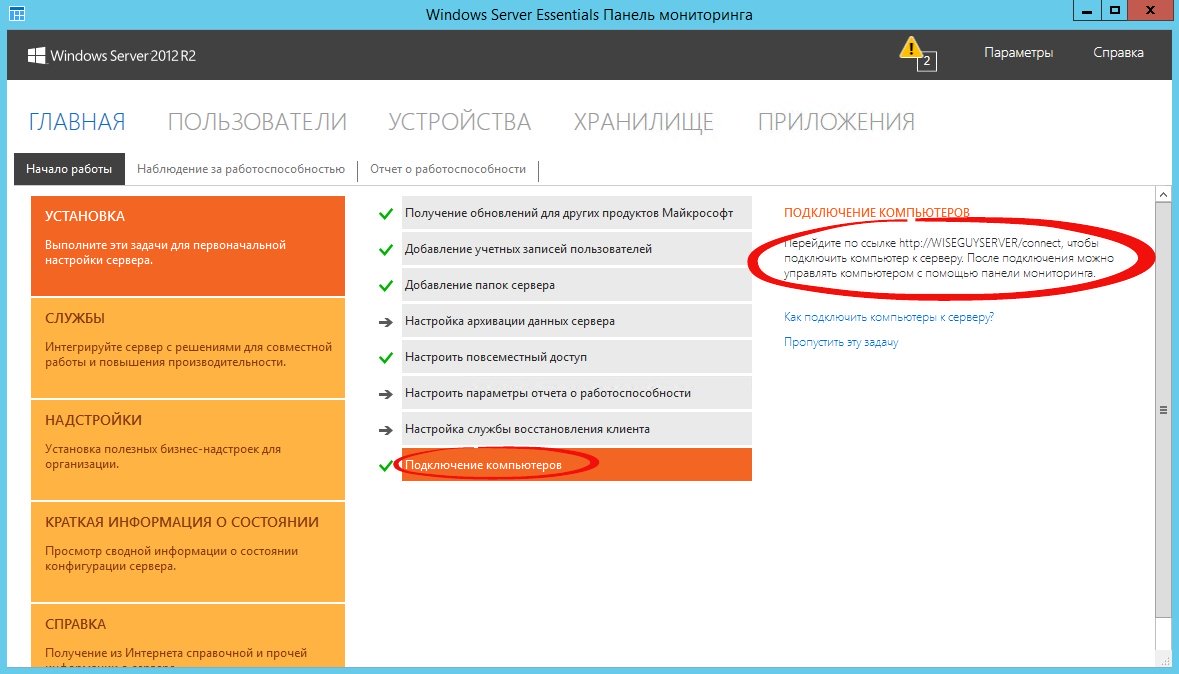
איור 28 הוראות לפעולה
בעקבות ההנחיות שבלקוח בדפדפן, פתח את דף http: //<Имя сервера>/ להתחבר. לחץ על קישור ההורדה.
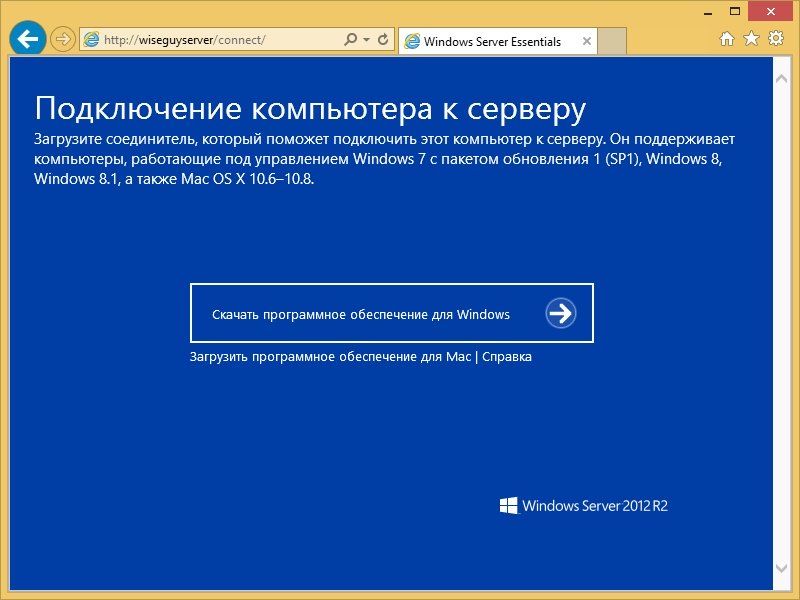
איור 29 חיבור למחשב לשרת
בחר כדי לבצע.
FIG.30 בחר באפשרות ביצוע
אנו מקבלים את הרישיון ומחכים
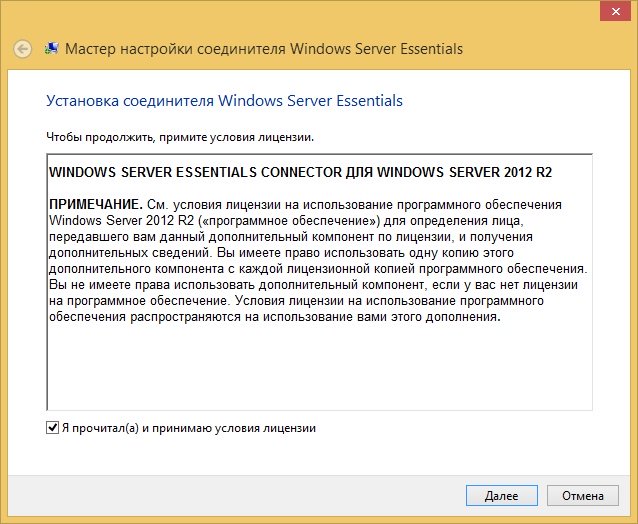
תאנה. 31 הסכם רישיון
הזן את שם המשתמש ואת סיסמת המשתמש המחשב הזה או מנהל.
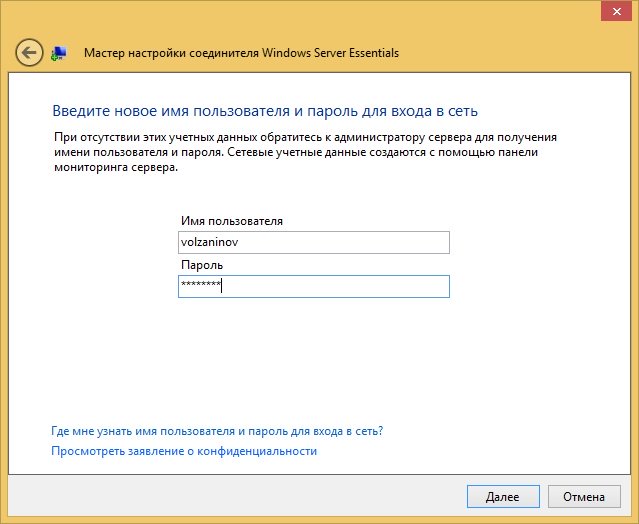
FIG.32 חלון קלט חשבון
הפעל מחדש את השרת.
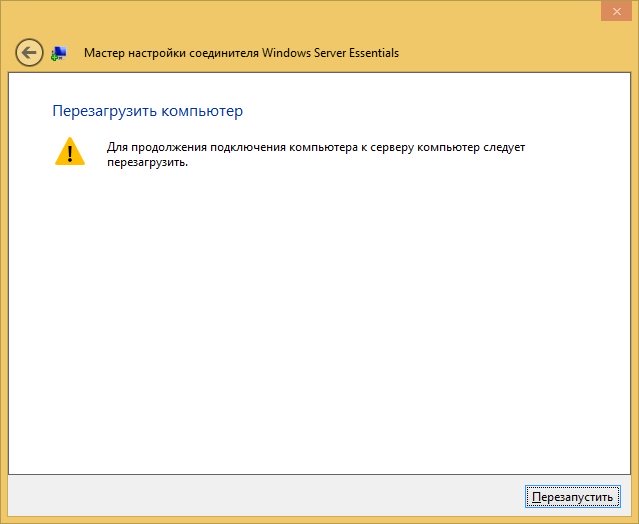
בחר מי ישתמש במחשב.
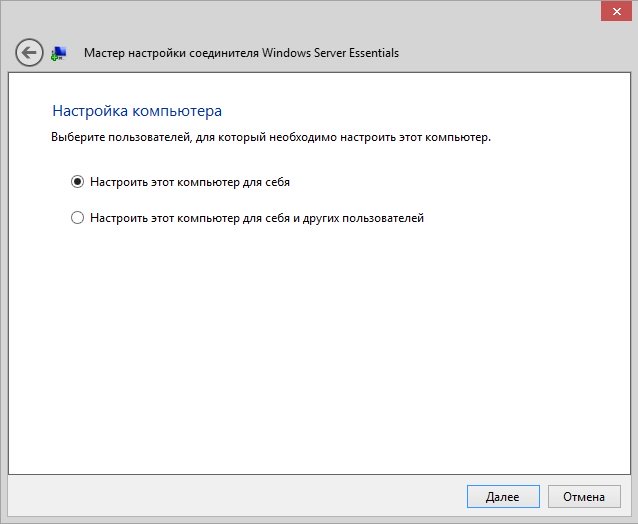
תאנה. 34 בחירת משתמש כדי להגדיר את המחשב
הזן את התיאור של המחשב.
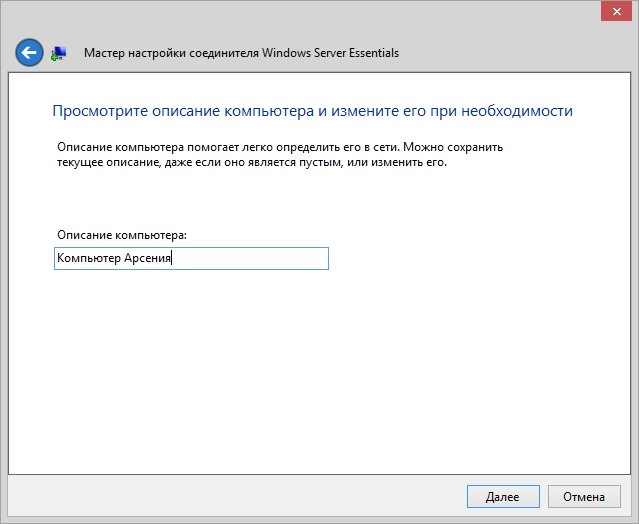
תאנה. 35 תיאור המחשב.
פרמטרים בארכיון.
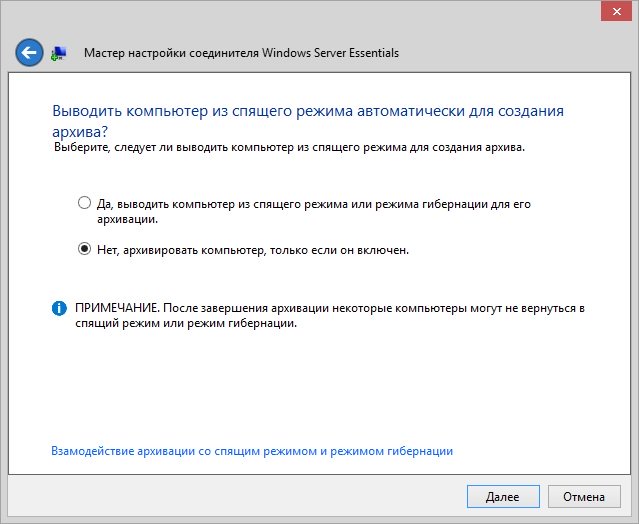
תאנה. 36 פרמטרים בארכיון
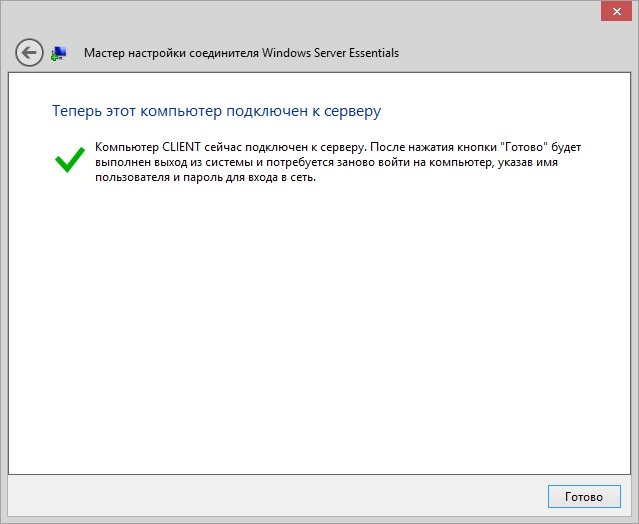
תאנה. 37 יח 'מחובר לשרת
לאחר מכן ללכת למחשב תחת חשבונאות מִשׁתַמֵשׁ.
תהליך התקנת מערכת ההפעלה
תהליך ההתקנה עצמו מורכב משלבים הבאים:
- העתקת קבצי מערכת הפעלה בדיסק הקשיח;
- קביעת תצורת מחשב באמצעות מערכת תקע והפעל אוטומטית;
- תצורה ראשונית של כל מודולי התוכנה (מנהלי ההריסות), שהן חלק ממערכת ההפעלה. נתוני ההתקנה נלקחים מקבצים מיוחדים שסופקו עם שוטו di. בעתיד, כל ההגדרות זמינות למשתמש לשנות;
- לאחר השלמת ההגדרה הראשונית, נערך אתחול מחדש, ולאחר מכן מערכת ההפעלה מוכנה לשימוש.
החל את ההתקנה יכול להתבצע על ידי מספר Spos:
- מִבצָעִי מערכות Windows. 9 x יש שלוש אפשרויות:
- קובץ ההתקנה. Exe משמש להפעלת ההתקנה אם התקליטור שבו מתוכנן מערכת ההפעלה כבר ממוקם על הסעיפים ומעוצב;
- קובץ Setupcor משמש בעת התקנת מערכת ההפעלה על גבי עותק ישן או כפוף לבעיות באמצעות האפשרות הראשונה;
- קובץ ה- OEMSETUP משמש בעת התקנת מערכת ההפעלה לדיסק לא להציב, ולאחר מכן מחיצה אחת נוצרת באופן אוטומטי, ולאחר מכן המחשב מאתחל והדיסק מעוצב.
- ניתן להפעיל את מערכות ההפעלה של Windows NT על ידי SoC הבא.
- צור מראש קבוצה דיסקט אתחול, ואז אתחול מהם. עבור Windows 2000, ארבעה דיסקים תקליטונים יידרשו, ועל Windows XP כמו שישה דיסקים;
- אם תקליטור ההפצה הוא עותק מלא של הדיסק המותאם של מיקרוסופט, אז זה חייב להיות אתחול, אשר מאוד מפשט את ההשקה של תוכנית ההתקנה; אתחול מכל דיסק אתחול ולהתחיל את קובץ WinNT. EXE, הנמצא בתת 1386 הפצה. באופן טבעי, בעת טעינה בזיכרון המחשב, נהג כונן התקליטורים נטען - ROM;
- אם אחת מהגירסאות הקודמות של Windows כבר מותקנת במחשב, תוכל להפעיל את קובץ ההתקנה. EXE, הממוקם בשורש קטלוג ההפצה, או WinNT 32. Exe, הממוקם בתחתית טלית טוואג 1386.
כל הקבצים המופנים נמצאים בחלוקה של מערכת ההפעלה;
יש לזכור כי אם מערכת ההפעלה מתוכננת להיות מותקנת בדיסק המחובר לבקר חיצוני (SCSI או IDE), לא יוכלו להעתיק את מנהל ההתקן לתקליטון מראש, שכן תוכנית ההתקנה יכולה באופן שגוי הגדר את ההתקן וההתקנה תהיה בלתי אפשרית.
לאחר התקנת מערכת ההפעלה בספריית הבסיס, קבוצה שלמה של קבצים הנדרשים להורדה מופיעה, כך שהם צריכים להיות נבדלים בבירור מתוך קבצים אלה שנוצרו על ידי תוכניות המשתמש. עבור מערכות ההפעלה של Windows 2000 / XP, אלה הן קבצים כגון: CMLDR, NTLDR, NTDetect. Com, arcldr. Exe, arcsetup. Exe, אתחול. Ini. בהתאם לתצורה, אם, לדוגמה, יש בקר SCSI במחשב, ייתכן שיש קבצים אחרים. עבור משפחת Windows 9 x, ספריית הקובץ AutoExec מאופיינת. בת, תצורה. Sys, msdos. Sys, io. Sys. כולם חשובים לפעולה של מערכת ההפעלה, ולכן לא ניתן להסיר אותם ולא להעביר או לשנות אותם.
שינוי ההגדרות לקבלת תוכנית ההתקנה
לעתים קרובות, כאשר אתה מפעיל את תוכנית ההתקנה, מגוון של כשלים שאינם בוטלו לאחר אתחול מחדש את המחשב ולהתחיל מחדש את ההתקנה, ולא לאחר הסרה זמנית של ציוד "עודף". במקרה זה, זה יעזור לפתור את הבעיה אחת ההדק של מפתח ההשקה נוספת, אשר מאפשרים לך להשבית בעיקר כמה פונקציות של מתקין, לפעמים מוביל לתלות או הופעות של כשלים.
פורמט שורת הפקודה במקרה זה ייראה כך:
A: \\ setup. EXE / First Key / Key Second ... / מקש אחרון
רצף הקלט של מפתחות לא משנה. יש לזכור כי רוב המפתחות המתוארים אינם מתועדים (רק חלק קטן מוצג כאשר הפניה).
תוכנית ההתקנה של Windows 9 x להתחיל במפתחות
- /? - על מסך הצג מוצג מידע על הפניה. על מפתחות שניתן להשתמש בהם. ניתן להציג את האישור לקובץ הטקסט:
A: \\ setup. Exe /? \u003e שם קובץ. טקסט.
במקרה זה, ההנחה היא כי הדיסק A; לא מוגן מפני הקלטה, אחרת, אתה צריך לציין נתיב אחר שאתה צריך לכתוב קובץ טקסט;
- / srcdir: [ספרייה] - המפתח קובע את הספרייה עבור קבצים חלוקת Windows. . כל הרכיבים החדשים יותקנו לאחר מכן מהספרייה שצוינה. ב רישום מערכת זה נכתב לפרמטר המקביל המקביל ב- HKLM \\ Software \\ Microsoft \\ Windows \\ CurrentVersion \\ Setup Setup;
- / C - המפתח אוסר על ההשקה של תוכנית מטמון הכונן החכם. זה מאפשר לך להגדיל את נפח החופשי זיכרון גישה אקראיתאבל להאט את תהליך ההתקנה;
- / D - המפתח מאפשר לך לאסור את השימוש בהגדרות קיימות בעת התקנה מחדש של מערכת ההפעלה. במקביל, כל הרשומות של קבצי תצורה מתעלמות: לנצח. ini. מערכת. Ini, וכו '
- / IA - המפתח חוסם את השימוש בקטע "afterprerovider" של קובץ Setupc. inf;
- / IB - המפתח חוסם את השימוש בקטע "Fareprovider" של קובץ Setupc. inf;
- / IC - המפתח חוסם את הטעינה של נהגים 16 סיביות כאשר הפעל את Windows. 98. אם KeyPrmdrivers \u003d אני פרמטר חסר ברישום המערכת, ולאחר מכן את כל מנהלי ההתקן של 16 סיביות מקובצי תצורת תצורה. Sys ו autoexec. בת לא אתחול;
- / Ich - ScanDisk חלון התוכנית נשאר גלוי בעת בדיקת הדיסק. לפעמים מסייע כאשר מתרחשים בעיות בשלב בדיקת הדיסק;
- ID - המפתח חוסם את הזמינות של שטח דיסק פנוי. בדרך כלל הוא משמש אם ההתקנה מעריך באופן שגוי את שטח פנוי בדיסק בעת עדכון גירסת המערכת או כאשר החדש על גבי מוגדר;
- / IE - המפתח חוסם את יצירת התקליטונים האתחול. במקביל, קטלוג Windows \\ Command \\ EBD לא נוצר. הוא עובד ב- Windows 95;
- / אם - מפתח חוסם את היקף הקבצים המועתקים, תוך שימוש בתפקוד המטמון של קבצי התוכנית Cachefindfirst של התוכנית שאנו setupx;
- / IG - המפתח חוסם את בדיקת הרישום של המערכת. זה מאפשר לך לפתור את ההתקנה של המערכת בכמה דגמי מחשב ישן;
- / IH - המפתח כולל את המצב הראשי של הפעלה של תוכנית Scandisk רקע רקבשימוש כברירת מחדל. המפתח הוא שימושי לאבחון הגורמים להתקנה לתלות כאשר עובדים Scandisk;
- / II - המפתח טוען בכפייה את מנהל ההתקן של העכבר של Logitech במקום את מנהל התקן העכבר של מיקרוסופט. השתמש באפשרות זו אם יש לך עכבר מסוג C Logitech;
- / Im - המפתח חוסם את הבדיקה של מספר מספיק של הודעות בחזית הראשונה של 640 KB הראשון. הוא משמש אם תוכנית ההתקנה של Novki מסרב לעבוד בשל היעדר זיכרון סטנדרטי;
- / in - המפתח חוסם את ההתקנה של מודול רשת הגדרת הרשת, ואשף הגדרת הרשת לא נקרא במהלך ההתקנה, ה- IP משתמש בעיקר בהעדר כרטיס רשת;
- / IP - המפתח חוסם את איתור התקני תקע ותוספות. בשימוש כאשר תלוי בשלב הגדרת החומרה;
- / IQ - בלוקים המפתח בודקים את הזמינות של קבצים עם אשכולות ותיקיות משותף של תוכנית Scandisk (במקרה זה לא אסור);
- / IR - המפתח חוסם את איתור המערכת CMOS / BIOS ומעודכן את רשומת האתחול הראשית של הדיסק המאוחסן הראשי (MBR). הוא משתמש כאשר הגנה אנטי וירוס CMOS אינו מאפשר להיות מנותק על ידי. המחשב בסוף ההתקנה לא יפעל, ייתכן שיהיה צורך לבצע מערכת דיסק קשיח באמצעות דיסקט אפס; SYS C :;
- / האם - המפתח חוסם את ההמחאה האוטומטית של הדיסק Scandisk. בשימוש בעת התקנת הדיסק החדש מעוצב כדי להאיץ את תהליך ההתקנה או כאשר בעיות עם עבודת ScanDisk;
- / IT - מפתח בלוקים בודק עבור הפעלת תוכניות תושב שיכול לגרום לתקלות בעת שימוש בתוכנית התקנת המערכת;
- / IV - המפתח חוסם את הפלט של הודעות פרסום ומידע בעת עדכון המערכת מ - Windows. Windows 95 אינו פועל;
- / IW - המפתח חוסם את הנסיגה של הסכם הרישיון (אף אחד לא קורא אותו);
- / IX - בלוקים בודקים את דף הקוד המותקן. מאפשר לך להשתמש בדפי קוד שונים עבור DOS ו- Windows;
- / IY - המפתח חולק את האימות של קונפליקטים בשפה;
- / M - המפתח מאפשר לך להשבית את השימוש של צליל במהלך ההתקנה ומאפשר לך לחסל את האפשרות תלויים בשל בעיות הקשורות פלט הקול. מפתח זה אינו פועל ב- Windows 95;
- / n - מפתח חוסם את השימוש של מניפולטור העכבר. זה עוזר לפתור מספר קונפליקטים חומרה או משמש בהעדר עכבר;
- / Na \u003d # - בלוקים מפתח לבדוק ריצה תוכניותגרימת כשלים בעת הפעלת תוכנית ההתקנה של מערכת ההפעלה. כאן "# #" יש את הערכים הבאים:
- 0 - בדוק את כל התוכניות. ברירת המחדל משמשת:
- 1 - Windows-Software. לא לבדוק, תוכניות DOS נבדקות;
- 2 - תוכניות DOS לא לבדוק, Windows-Program נבדקים;
- 3 - בדיקת תוכניות מושבתות. Windows 95 אינו פועל;
- / Nd - המפתח שבו התקנה מחדש של המערכת חוסם את השימוש בקובץ ההעברה. DLL המכיל רשימה של קבצים שאינם כפופים להחליף יותר גרסאות מוקדמות (רשימה זו ניתן למצוא ברישום - סעיף HKLM \\ Software \\ Microsoft \\ WMDows \\ CurrentVersion \\ Setup \\ הגירה). הוא רשאי להחליף את כל הקבצים למעט אלה שעבורו הפרמטר 32 מוגדר לקובצי Inf המקבילים. בעת שימוש במפתח זה יאבדו, בפרט, עדכון קבצי מערכת המיוצרים באתר עדכון חלונות. , עדכונים של תוכניות מסוג כלשהו כמו מיקרוסופט אופיס. , Windows Media. שחקן, netmeeting, Outlook Express או אינטרנט אקספלורר. . זה צריך לשמש אם אתה צריך להחזיר את כל "קרובי משפחה" קבצי Windows. , למשל, במקרים, אם העדכון של קבצי מערכת הוביל לתוצאה שלילית, שם או התקנה מחדש של הרגיל אינו פותר את הבעיה, ואת היווצרות סלקטיבית של הקבצים המקוריים הוא בלתי אפשרי;
- / NF - המפתח חוסם את הפלט של ההודעה ההצעה להסרת תקליטון זום מתוך כונן התקליטונים לאחר יצירתו. Windows 95 אינו פועל;
- / Nh - המפתח חוסם את תחילת תוכנית HWINFO. Exe בעת התקנת מערכת מ - Windows. בשימוש עם תלוי של תוכנית זו. Windows 95 אינו פועל;
- / NM - המפתח מתקבל על ציות לתצורת המחשב דרישות מינימום מערכת הפעלה;
- / Nostart - כאשר אתה מפעיל את תוכנית ההתקנה מתחת DOS או Windows, רק את המינימום של קבצי ה- DLL הנדרשים המשמשים את תוכנית ההתקנה של המערכת מועתקים, ולאחר מכן תוכנית ההתקנה מתבצעת ב- MS - DOS;
- / Nr - בלוקים המפתח בודקים את הרישום של המערכת כי קצת SSCO מגלגל את תהליך ההתקנה ומבטל את הבעיות בדיקת הרישום;
- d / NTIDR - המפתח חוסם את החיפוש אחר מערכת ההפעלה המותקנת, המאפשרת לך להתקין OEM -Distributions במחשב עם כבר windows מותקן . אתה רק צריך ליצור קובץ ריק בספריית הבסיס. דיסק מערכת בשם NTLDR, ללא התפשטות;
- / NX - המפתח חוסם את גירסת האימות של תוכנית התקנת המערכת (קובץ setupx, DLL). Windows 95 אינו פועל;
- / P הוא המפתח שאינו משפיע על ההשפעה על תוכנית ההתקנה, אבל מאפשר לך להשתמש בוררים נוספים עבור זיהוי המכשיר שנכתב לאחר זה לזהות או ביטול כמה בעיות הקשורות לאיתור ולהגדיר התקנים קיימים. הפרמטר / R מותר להשתמש במספר מתגים נוספים בבת אחת, מפריד אותם עם נקודה פסיק,, למשל: / p b; f; ז. רק המתג הראשון מופרד על ידי שטח. לאחר כמה מתגים, אתה יכול להגדיר את "+" או "-" סימן, אשר יתאים "על" ו "Off" עמדות של הפרמטר (לדוגמה: / r a-).
- מתגים נוספים:
- a - אחראי על הכללת מצב קביעת בטוח של הפה, שנועד לצמצם את הסבירות של המרחף של נושא SIS. עם זאת, שיטת ההגדרה הבטוחה לא תמיד תהיה נכונה כדי להגדיר מכשירים. ערך ברירת המחדל במהלך ההתקנה של Windows מופעל (A ---- כבה);
- b - אפשר מצב הגדרה שלב אחר שלב "הפקודה לפני" (שאילתה לפני תחילת כל מודול זיהוי) כדי לסרב באופן ידני לנסות לקבוע את הבעיה של שורש הקוהרנטיות במהלך ההתקנה. כברירת מחדל, המצב כבוי;
- c - הפעל (C - Disable) מכונת חיפוש מנגנון
- הנחיות נוספות, אם התקן הוקם עבור מחלקה מסוימת. כלומר, אם יש תצורה בקובץ. נהגים SYS של כל מכשיר נועד כי מכשיר כזה מותקן ושאלה נוספת לגבי הזמינות שלה במערכת המשתמש כבר לא שואל. כולל ברירת המחדל. ב - Windows 98 וגרסאות ישנות, הוא אינו משמש;
- a \u003d [שם] - גורם לתוכנית ההתקנה כדי לחפש רק עבור המודולים שצוינו, כאשר [שם] הוא שם המודול או שם מחלקת המודול. שמות של DAULE MO (כגון Detectpic ו- Detectaha 154 x) ניתן למצוא בקובץ MSDET. ה- INF, שמות של מחלקות המודול יכול להיות SCSIADAPTAPE, נטו ואחרים. דוגמה: הגדרת / r d \u003d detectps2mouse, מקלדת, יציאות;
- b - הפעל את ההגדרה של התקנים במצב המשמש להגדרה. כדי לחלק את תהליך קביעת הפה של הכבישים בעת התקנת המערכת, למשל, תהליך החיפוש אחר התקנים חדשים כבר מופעל מערכת מותקנת. כברירת מחדל, המצב מופעל בעת התקנת מערכת ההפעלה;
- f - הפעל את מצב מנקה הרישום בעת התקנת מערכת ההפעלה. זה מוחק את מפתח הרישום של HKEY _ מקומי. על בלוטת בעת התקנה מחדש של המערכת לאחר החלפה לוח האם. הוא התעלם כאשר אתה מתחיל להתקין מתחת לחלונות. משמש רק ב - Windows 95. ב - Windows 98, 98 SE ואני, תמיד התעלמו. כברירת מחדל, המצב כבוי. להיות בטוח לעשות גיבוי הרישום לפני השימוש בפרמטר זה, שכן בחלק מהחומרים התייחסים נטען כי הרישום כולו מוחלף לחלוטין עם פרמטר זה;
- g \u003d # - קובע את מידת informativeness שהונפקו כאשר התקני ההודעות נקבעים. כאשר # \u003d O (ברירת מחדל), רק סרגל ההתקדמות מוצג, כאשר # \u003d H (ערך מקסימלי) מציג את כל המשאבים של כל מכשיר שנמצא. מסייע לקבוע איזה מכשיר הוא להאשים את תוכנית ההתקנה;
- i - תוכנית התקנה בעת הזנת מפתח זה יתעלם נתונים אלה המסופקים על ידי מערכת Plug and Play שנבנה לתוך ה- BIOS, אשר יכול לפעמים לחסל את הסכסוך בין התקנים אם תמיכה הגדרה אוטומטית BIOS אינו פועל היטב או אינו תואם לגירסה מסוימת של מערכת ההפעלה. במקביל, ניתן להשתמש באפשרויות של מערכת ההפעלה Plug and Play. בשימוש אם אין BIOS אחרים בקובץ ההתקן. Inf ו- Windows אינם יכולים לזהות אותו;
- j - ב- Windows 98 ומעלה קובע את הכללת חובה של התמיכה של ACPI (במקום AWC), אם מערכות BIOS. תומך ACPI, אך Windows אינו יכול לקבוע זאת בשל היעדר נתונים על קבצי נתוני הנתונים של ה- BIOS. אם ה- BIOS אינו תומך ב- ACPI, ולאחר מכן ב- Windows תומך שלה לא יופיע או עלול להקפיא בעת התקנת המערכת. ב- Windows 95, מבטל את התוצאות של הגדרת המערכת הקודמת באמצעות הפרמטר / p. המשמש להפעלת ההגדרה של Windows BIOS BIOS Plug ולשחק במקרה שההתקנה הקודמת מתבצעת עם ה- I / R, ולאחר מכן גרסת ה- BIOS עודכנה;
- 1 \u003d # - קובע את רמת פרטי ההודעה בקובץ ה- Detlog. טקסט. # יכול לקחת ערכים מ 0 עד 3, הערך המקסימלי הוא ברירת המחדל - 3;
- m - Enable Mini Mode - Windows המתאים לקוצר גירסת Windows. Zhh והשתמשו כדי להציג ממשק גרפיקה בשלב הראשוני של התקנה מתחת MS - DOS.
- n - השבת את מצב ההגדרה חידוש ( מצב שחזור.), במקרה של ניסיון לא מוצלח להתקין Windows חזר הליך ההתקנה של המערכת מתחיל לא מההתחלה, ואת קבצי הזמן כבר מועתקים לדיסק משמשים. בעת שימוש בפרמטר זה, הוא כבוי ויצירת קובץ פרוטוקו לה סתן. עֵץ;
- o \u003d [tr traceoutput] - מציין את הספרייה שאליה ממוקם קובץ Trace Trace. בעת שימוש בגירסת באגים של קובץ SYSDETMG. Dll;
- r - אפשר רשומות לקובץ ה- Detlog. נתוני TXT משך ההליך הגדרת ההתקן. כברירת מחדל, המצב כבוי;
- r הוא בכוח באמצעות חידוש ההתקנה, שבו נעשה שימוש בנתונים מקובץ פרוטוקול גזר. התחבר, שבו התקן קבוע, אשר גרם לקפוא המערכת הקודמת. כתוצאה מכך, במהלך ההתקנה מחדש, ניסיונות לקבוע את המכשיר הבעייתי הזה לא נעשים. מצב זה מוגדר באופן ידני או באופן אוטומטי בעת בחירה במהלך ההתקנה. פונקציות Windows. התקנה מתמשכת לאחר כישלון;
- s \u003d [שם] - מציין רשימה של שיעורים של התקנים או גילוי מו דולס, אשר במהלך תהליך ההתקנה צריך להיות דילוג. במקום [שם], עליך לכתוב את שמות המודולים המתאימים לשיעורים מסוימים של מכשירים או שמות של המעמדות עצמם שניתן למצוא בקובץ MSDET. Inf, [msdet]: DetectsPeaker, שבו מזהה 2 עכבר - מודולים; מקלדת, עכבר - כיתות. בשורת הפקודה, זה נראה כך:
- הגדרת / r s \u003d detectps2mouse, מקלדת, יציאות
- t \u003d # - בעת שימוש בגירסת באגים של מנהל הגדרת ההתקן SYSDETMG. DLL מגדיר את רמת העקבות. # יכול לקחת ערכים מ 0 עד 9;
- אפשר לאמת מצב בלבד, המשמש לבדיקת נוכחות של התקנים שנקבעו ברישום המערכת, מבלי לחפש מכשירים חדשים. אשף התקנת PCMCIA (PC - כרטיס) (כרטיס PC) וברירת מחדל בעת התקנת מצב המערכת כבוי;
- x \u003d [משאבים] - גורם למודול האבחון כדי לא לכלול את המשאבים שצוינו, כאשר [משאבים] יכול לקחת אחד מארבע הערכים:
- io (xxx-yyy, xxx-yyy, ...)
- MEM (XXXXX-YYYYY, XXXXX-YYYYY, ...) IRQ (X, Y, Z, ...) - DMA (X, Y, Z, ...)
- פרמטר זה מגן על המשאב שצוין מגישה של המודול מאובחן;
- / Q: [Inffile] - מאפשר להוריד את קובץ המשתמש לבניית Inf, אשר מאפשר לך להתקין מנהלי התקנים עבור הפה של הכבישים בשלב של התקנת מערכת ההפעלה. כאן [Inffile] - הנתיב ושם קובץ התצורה;
- / T: [נתיב] - הפרמטר מאפשר נאלץ להגדיר ספציפי לספרייה לאחסון קבצים זמניים, עם התוצאה כי, למשל, תוכל לחסוך מקום פנוי על C-., לאחר בחירת דיסק קבצים זמניים ד .-.
כברירת מחדל, המצב מופעל בעת הפעלת ההתקנה מ- MS - DOS וכבה בעת התקנת Windows;
דוגמה אופיינית לשימוש במפתחות המתוארים לעיל:
הגדרה / NM / ID / IW / IW / IE / IE / IH / NF
שילוב פרמטר זה מאפשר לך להשבית את RAM, את שטח הדיסק הקשיח, להפעיל את תוכנית בדיקת הדיסק Scan, וכו ', אשר יעזור לא רק להאיץ את תהליך ההתקנה של מערכת ההפעלה, אלא גם ימנע כמה בעיות בעת ההתקנה.
תוכנית ההתקנה של Windows NT להתחיל מפתחות
עבור מערכות הפעלה של Windows NT, ההגדרות עבור גרם ההתקנה מחולקות לשני סוגים - עבור קובץ WinNT ו- WinNT 32.
החל תוכנית התקנה מ - MS - DOS
- / A - כולל את השימוש באמצעים מיוחדים עבור אנשים עם יכולות מוגבלות - זכוכית מגדלת מה שנקרא רמקול;
- / B - prescribes קבצי אתחול העתק ישירות לדיסק הקשיח ללא שימוש בתקליטונים;
- / C - בלוקים לבדוק בדיסק חינם;
- / E: [צוות] - מציין את הפקודה שתושלם בסוף שלב הגרפיקה של ההתקנה. בפרט, עם מקש זה, אתה יכול להפעיל קובץ cmdlines מיוחד. TXT, אשר מפרטת את תוכנית SIA (כמו גם - כל פקודות או תרחישים), אשר חייב להיות הושק בסוף שלב גרפיקה של התקנת המערכת (כלומר, חלק מיישומים נוספים, באופן עקרוני, ניתן להתקין יחד עם מערכת הפעלה);
- / F - העתקת קבצים מתוך דיסקטים אתחול מבלי לבדוק אותם;
- / I: [קובץ Inf] - מציין את שם הקובץ (ללא דרך) עם הנתונים בתוכנית ההתקנה. קובץ ברירת המחדל משמש \\ i 386 \\ dosnet. Inf. הודות לקובץ זה, תוכל, לדוגמה, בחר ספריות שלא יועתקו למחשב שלך בעת התקנת מערכת ההפעלה;
- / I - המפתח כולל את היצירה של קובץ פרוטוקול $ WinNT. יומן, אשר עבור שגיאות המתרחשות בעת העתקת קבצים לתיקייה זמנית בתחילת תהליך ההתקנה;
- / G: [תיקייה] - מאפשר לך ליצור ספריה כלשהי בספריית המערכת של Windows שיישאר בסוף ההתקנה. אם תציין מספר פרמטרים / G, מספר ספריות ייווצרו;
- / GC: [תיקייה] - כולל יצירת ספרייה זמנית במערכת Windows Talog, אשר יימחק בסוף ההתקנה. אם תציין מספר פרמטרים / GC, ייווצרו מספר ספריות;
- / s: [נתיב] - מציין את הנתיב לחלוקת Windows. הוא משמש, בפרט, כדי להתקין את המערכת מהשרת (ניתן לציין את הנתיב עד שמונה שרתים). יש לציין את הנתיב בצורה מלאה: דיסק: \\ path או \\\\ Server \\ DENTENTALE_Resurs \\ Path. כברירת מחדל, אותה ספרייה משמשת שבה נמצא תוכנית WinNT. Exe;
- / T: [דיסק] - מציין את הדיסק שבו יונחו קבצים זמניים במהלך ההתקנה. אם פרמטר זה חסר, תוכנית ההתקנה משתמשת בקטע שבו יש יותר שטח דיסק פנוי;
- / ו: [קובץ תשובה] - מציין את קובץ התשובה עבור תוכנית ההתקנה של Windows. בדרך כלל, קובץ Unattend משמש כדי להפוך את ההתקנה. טקסט. פרמטר / ויש להשתמש בו יחד עם הפרמטר / s;
- / UDF: ID [, UDF _ $ Clvuz] - מציין את מזהה מזהה, תוך שימוש באילו תוכנית ההתקנה של Windows מגדירה את הערכים בקובץ UDF כדי לשנות את התגובות של כל מחשב בעת הגדרת הנושא של הנושא לגדול גדול מספר מחשבים. אם הקובץ לא צוין, ה- SIS יחייב תקליטון עם $ $ $. Udb.
הפעלת תוכנית ההתקנה מ- Windows
- / CheckupgradeOnly - במקום להתקנה כדי לבדוק את הביצועים של העדכון הנוכחי גירסת Windows. בסוף הדוח נוצר (בדרך כלל קובץ השדרוג, txt עבור Windows 9 x או WinNT 32. יומן עבור Windows NT) על האפשרות להתקין מערכת הפעלה חדשה;
- / Cmd: [ שורת הפקודה] - מציין את הפקודה כי חייב להיות מלא במהלך שלב ההתקנה הסופי. באמצעות מקש זה, תוכל לציין את ההשקה של קובץ cmdlines מיוחד. Txt שבו תוכניות מופיעות, כמו גם כל פקודות או תרחישים, אשר חייב להיות הושק בסוף שלב ההתקנה Faviekaya;
- / Emdeons - התקן את קונסולת השחזור של המערכת ולהוסיף אותו לאתגר לתפריט הניקוז. התקנה של מערכת ההפעלה אינה נעשית;
- / Copydir -. [תיקייה] - כולל יצירת ספרייה נוספת עם זה [תיקייה] בספריית המערכת של Windows. אם תציין מספר החלפה / קופידיר החלפה, ולאחר מכן ייווצרו מספר תיקיות;
- / Copysourse: [קטלוג] - מאפשר יצירת ספרייה זמנית, אשר יימחק בסוף ההתקנה של מערכת ההפעלה. אם תציין מספר פרמטרים / קופץ ', ייווצרו מספר תיקיות;
- / Debug [רמה] [: שם קובץ] - כולל את פרוטוקול הסלט (כברירת מחדל - קובץ WinNT 32. התחבר) עם רמה מסוימת של המפרט הודעות על שגיאות ואזהרות (כברירת מחדל - 2, ערכים אפשריים 1-4) ;
- / Dudisabie - המפתח חוסם את העדכון הדינמי. אם העדכון הדינמי מושבת, ההתקנה מבוצעת רק עם קובצי ההתקנה של המקור. פרמטר זה משבית את העדכון הדינמי, גם אם קובץ התשובה משמש, שבו צוינים פרמטרים העדכון הדינמי;
- / Duprepare: [Path] - מפתח זה קובע את ביצוע הפעילות בבניית הספרייה הנפחית ההתקנה לשימוש עם קובצי עדכון DIN-MIC המכוונים באינטרנט Windows Update. ספריה זו יכולה לשמש כדי להתקין חלונות עבור מספר לקוחות;
- / Dushare: [Path] - ספריה נפוצה שבה קובצי העדכון הדינמיים הועמסו עם האינטרנט Windows Update, ואשר נרשמו בפרמטר / דפפרפיר: נתיב. בעת שימוש ב מחשב הלקוח מציין את השימוש בקבצים מעודכנים מתיקייה משותפת שצוין לפי ערך הנתיב;
- אני: [טייווי. Inf] - מציין את שם הקובץ (ללא דרך) עם נתונים על התוכנית
- התקנות, כברירת מחדל, זוהי קובץ Dosnet. inf;
- / t: [שם Directory] - מציין נתיב תוכנית ההתקנה להפצה;
- / makeiocaisource - כולל עותק חובה של קבצי ההפצה לדיסק קשיח מקומי;
- / NoreBoot - מבטל את האתחול מחדש של המחשב לאחר השלמת השלב של ההתקנה (העתקת קבצים), למשל, לביצוע פעולות נוספות על ידי המשתמש;
- / O - קובע את תוכנית ההתקנה כדי ליצור רק דיסקטים של אתחול;
- / כדי לקרר את דיסקי תקליטונים אתחול מהתקליטור או מהרשת;
- / S: nyrb - מציין את הנתיב לחלוקת Windows. הוא משמש, בפרט, כדי להתקין את המערכת מהשרת (אתה יכול לציין נתיב מקסימלי לשמונה שרתים באותו זמן: WinNT32 / s: Serverl ... / s: Server8). יש לציין את הנתיב בצורה מלאה: דיסק: \\ path או \\\\ Server \\ DENTENTALE_Resurs \\ Path. ברירת המחדל היא אותה תיקיה שבה נמצא תוכנית WinNT32.exe;
- / Syspart: דיסק - הכנת הדיסק להתקנת ההפעלה. בעת שימוש בפרמטר זה, המתקין עותק את כל הדרוש הגדרת קבצים חלוקת Windows על דיסק קשיח ייעודי במיוחד וסימן אותו פעיל, ולאחר מכן ניתן להתקין דיסק זה בכל מחשב (או לבצע מספר שיבוטים) שעליו ימשיך ההתקנה. הפרמטר / sysspart משמש עם הפרמטר / thepdrive, ואת הערכים שלהם חייבים לציין את אותו הדיסק;
- / Tempdrive: דיסק - מציין את הדיסק בתוכנית ההתקנה כדי לארח קבצים זמניים, משמש יחד עם הפרמטר / syspart;
- / ו [שניות]: [תשובה קובץ] (שווה ערך / Unattend [שניות]: [תשובה קובץ]) - המפתח כולל קובץ תגובה אוטומטי (בדרך כלל זוהי קובץ Unattend.txt) התקנה של Windows. בעת עדכון גרסה קודמת ניתן להגדיר את Windows NT תוך שניות בין השלמת העתקת קבצים לפני האתחול של המחשב. בשימוש בשיתוף עם הפרמטר / s;
- / Unattend - כולל עדכון אוטומטי הגירסה הקודמת של Windows מבוסס על התצורה שלה. כלומר, כל ההגדרות OS נשמרים, והתערבות המשתמש אינה נדרשת; ? / UDF: מזהה [, udf_ aIUI] - מציין את מזהה מזהה, שבו התקין קובע את הערכים המתאימים בקובץ UDF כדי לשנות את התגובות של כל מחשב; 3 / x - מכבה את היצירה של דיסקטים אתחול כאשר התקנת Windows. Nt.
ניהול תהליך ההתקנה
בתהליך ההתקנה של מערכת ההפעלה, תישאל מספר שאלות, הווילונות יכולים להשפיע על הנוחות של עבודה עם המחשב בעתיד, נעצור קצת יותר רגעים חשובים. ראשית, המתקין בודק בהכרח את הכונן הקשיח לנוכחות שגיאות על זה (כמובן, אם לא כיבוי פונקציה זו). במקביל, מערכת ארוכה במיוחד יכולה לבדוק את הדיסקים שבהם יש מספר גדול של גודל קובץ קטן, למשל תמונות ב פורמט JPG.. אם יש הזדמנות כזו, ולאחר מכן בתקופת ההתקנה, עדיף לכבות את כל הדיסקים הנוספים, הם רק יאט את תהליך ההתקנה.
השלב הבא הוא לבחור את ספריית ההתקנה, ואם יש מספר דיסקים, הדיסק שבו יופעל ספריית העבודה של Windows. במקביל, יש לעקוב אחר הכללים הבאים:
- שם הקטלוג לא צריך להיות ארוך מדי, וגם לא צריך להיות מורכב של סמלים רוסים;
- כמות ניכרת של וירוסים יכול לעבוד רק עם קטלוג שנקרא חלונות, כך כל שם אחר, למשל, לנצח יילחם בך מן ההשפעה של קטגוריה זו וירוסי מחשב. יתר על כן, לאחר מכן תוכל לראות בחופשיות כי במחשב "מישהו התיישב", שכן וירוסים כאלה בדרך כלל ליצור את עצמם windows Directory.ורק ואז במקום את קוד התוכנה שלך. אתה תהיה מספיק ידנית להסיר את הקטלוג ולשכוח את הסכנה;
- עדיף לקבל ספריית עבודה של מערכת ההפעלה בדיסק מהיר, שכן זה ישפיע על הביצועים הכוללים של המחשב.
כאשר מבקשים את שם המשתמש ואת שם הארגון, אתה צריך לדבוק בכל אותם כללים - השם לא צריך להיות ארוך מדי צריך להיות רק של תווים לטיניים או לפחות מספרים. אחרת, אתה לא יכול למנוע סדרה של כשלים כאשר התוכניות המותקנות לא יכול לעבוד כראוי עם קירילית. אם יש לך כרטיס רשת מותקן במחשב שלך, לאחר שתבקש שם רשת ואת השם קבוצת עבודה אתה יכול להיכנס כמעט כל שם, שכן הוא השתנה מאוחר יותר. אמנם אם המחשב שלך כבר מחובר רשת מקומיתעדיף להזין מיד את השמות הנכונים, אשר יהיה להפחית באופן משמעותי את זמן התצורה של המחשב לעבוד ברשת. אתה לא יכול ליצור דיסק אתחול, גם אם המערכת בהתמדה מציעה אותו כדי ליצור. העובדה היא כי הפונקציונליות של דיסק כזה בדרך כלל משאיר הרבה כדי להיות הרצוי, במיוחד מאז יש לך כבר דיסק אתחולשממנו השקעת את המחשב לפני שתתחיל את ההתקנה. בערך אותו דבר ניתן לומר על ההצעה לשמור [הישן קבצי מערכת. בדרך כלל להתקין מחדש את המערכת כאשר הכישלון מתרחש במבצע שלה, אז לשמור על קבצי מערכת הישן (קריאה) יש הרבה משמעות. יתר על כן, הארכיון עם קבצי מערכת ישנים יכול לכבוש עד 100-150 MB של שטח פנוי, ועוד יותר. אם אתה עדיין רוצה לשמור קבצי מערכת ישנים, אז אתה צריך לדעת שזה לא יעבוד אם:
- הגרסה הנוכחית של מערכת ההפעלה מותקנת בדיסק דחוס;
- ההתקנה נעשית לספרייה אחרת או לא כעדכון. גרסה נוכחית;
- גרסת MS-DOS V5.0 משמש ומטה.
בעת התקנת מערכת ההפעלה המשפחתית של Windows NT, עליך לזכור שתציע בהתמדה כדי להמיר את מערכת הקבצים ב- NTFS. במקביל, אי אפשר לשכוח את זה, למרות כל היתרונות, לגשת אל הדיסק NTFS מסביבת MS - DOS קשה מאוד. אמנם מצד שני, הסבירות של כשלים חמורים עם NTFS הוא מאוד מופחת. באופן עקרוני, במהלך ההתקנה, ניתן לחיות שאלה לגבי ההמרה, ולהמיר את מערכת הקבצים השומן ל- NTFS לאחר מכן באמצעות הפקודה הבאה:
המרת דיסק: / FS: NTFS
איפה הדיסק: - שם הסעיף להמרה.
- מערכת קבצים שמן:
- עבור עבודה יעילה דורש כמה RAM;
- עבודה מהירה עם קטלוגים קטנים ובינוניים;
- ראשים מגנטיים בשל המאפיינים של העבודה כולה לעשות פחות משמעותי תנועות מאשר במקרה של NTFS;
- עבודה יעילה על כוננים קשיחים איטיים.
חסר שומן מערכת קבצים:
- אובדן קטסטרופלי של מהירות עם פיצול הולך וגדל
- קבצים בדיסק, במיוחד על הדיסקים של נפח גדול;
- מהירות נמוכה עם גישה שרירותית לקבצים גדולים;
- עבודה איטית מאוד עם קטלוגים המכילים מספר גדול
קבצים; - סובלנות תקלות נמוכה.
היתרונות של מערכת הקבצים NTFS:
- כאשר פיצול של קבצים, קשה רק לקרוא את קובץ FIO, את החיפוש ופונקציות אחרות;
- גישה מהירה לכל שבר של קובץ גדול;
- גישה מהירה מאוד לקבצים קטנים;
- סובלנות גבוהה מאוד.
Consults קובץ מערכת NTFS:
- דרישות משמעותיות עבור נפח RAM;
- לקבלת עבודה יעילה דורשת דיסק קשיח תמיכה במצבי ההתנחלויות;
- עבודה עם קטלוגים בינוניים קשה;
- מחוונים ביצועים נמוכים ביותר בעת מילוי דיסק על ידי 80-90% במשך זמן רב.
אם שלך מחשב אישי התחיל להתנהג איכשהו מוזר (חדל להפעיל, התחיל עמוס ספונטני, היישומים החלו לעבוד לאט מאוד, ואת מערכת ההפעלה היא יותר ויותר קופא), הדבר הראשון לשלם על תשומת הלב שלהם היא אם מערכת ההפעלה היא מתפקדת כראוי. אם הופיעו תקלות במחשב, כמובן, ברור שהבעיה נמצאת במערכת ההפעלה, היא בלתי אפשרית. אל תשכח כי היציבות של פעולת המחשב קשורה ישירות להתקנה מחדש או להתקין את מערכת ההפעלה Windows. מערכת ההפעלה מוגדרת כראוי, השימושיות של משתמש המחשב תלויה. לכן, משימה כזו אחראית עדיפה להפקיד את המאסטר המנוסה.
מהן הגורמים לכישלונות מערכת ההפעלה של Windows
בתקווה שהמפתחים יפיקו מערכת הפעלה אידיאלית לשוק, שתמיד פועלת ללא כישלונות, כנראה חסרת משמעות. גם אם מומחים ניסו לחסל את כל הניואנסים האפשריים, להבטיח את חוסר כשלים בהפעלת מערכת ההפעלה, הם עדיין לא יוכלו. כיום יש מספר עצום של תצורות מחשב, אשר מסבך את היכולת לחזות את האינטראקציה שלהם עם Windows. כל יום סוגים חדשים של וירוסים מופיעים כי לגרום לבעיות windows עבודה. התקנה שגויה תוֹכנָה משפיע גם על הפעולה של מערכת ההפעלה.
בחירה והתקנה של מערכת ההפעלה Windows
היום הפופולרי ביותר הוא להתקין את מערכת ההפעלה מהמשפחה של Windows:
המשתמש, בעת בחירת מערכת הפעלה, שים לב לממשק, תכונות, כמו גם על עמידה בדרישות המערכת הנבחרת.
הגדרת מערכת ההפעלה Windows
רק את השלב הראשון בתצורה של המחשב. זה לא מספיק כדי פשוט להתקין את מערכת ההפעלה Windows, זה עדיין צריך להיות מותאם כראוי. אחרת, כשלים תכופים יתרחשו בהפעלת מערכת ההפעלה. התאמה אישית שגויה של מערכת ההפעלה Windows לעתים קרובות מובילה לירידה. פונקציונליות המחשב האזורי שלך או מחשב נייד (Netbook). יתר על כן, תוכניות רבות פשוט להפסיק לפעול במחשב.
הגדרה והתקנה של מערכת ההפעלה על ידי מומחים של החברה
על מנת למנוע אובדן זמן בבחירה עצמאית, התקנה ותצורה של מערכת ההפעלה, פנה לאדמים המנוסים שלך.
| שֵׁם | מספר של | מחיר, לשפשף. |
|---|---|---|
| התקנת Windows XP. | 450 | |
| התקנת Windows Vista. | 500 | |
| התקנת Windows 7. | 450 | |
| התקנת Windows 8. | 600 | |
| התקנת לינוקס | 600 | |
| שמירת נתונים בעת התקנה מחדש | עבור 1 GB. | 100 |
| העברת נתונים | עבור 1 GB. | 150 |









